建议使用这些方法来优化Mac,运行速度直线上
Mac系统的稳定性和流畅性一直备受大家称赞,这也是大多数人选择Mac的原因,尽管如此,我们仍不时地对Mac进行优化、调整,以使其比以前更快、更流畅地运行。以下是小编分享给各位的Mac优化方法,记得保存哦~
一、释放被过度占用的 RAM
当过多的程序占用 Mac 电脑的 RAM 内存时,系统的反应就会变得迟缓不堪。尤其是当使用 Photoshop、视频剪辑等需要用到大量内存的应用时,Mac 更容易变得迟缓甚至卡顿。遇到这种情况时,只需要使用 CleanMyMac X 中的“释放 RAM”工具就可以轻松地清理你的系统内存,释放出足够的 RAM,让应用获得足够的空间,自在呼吸。
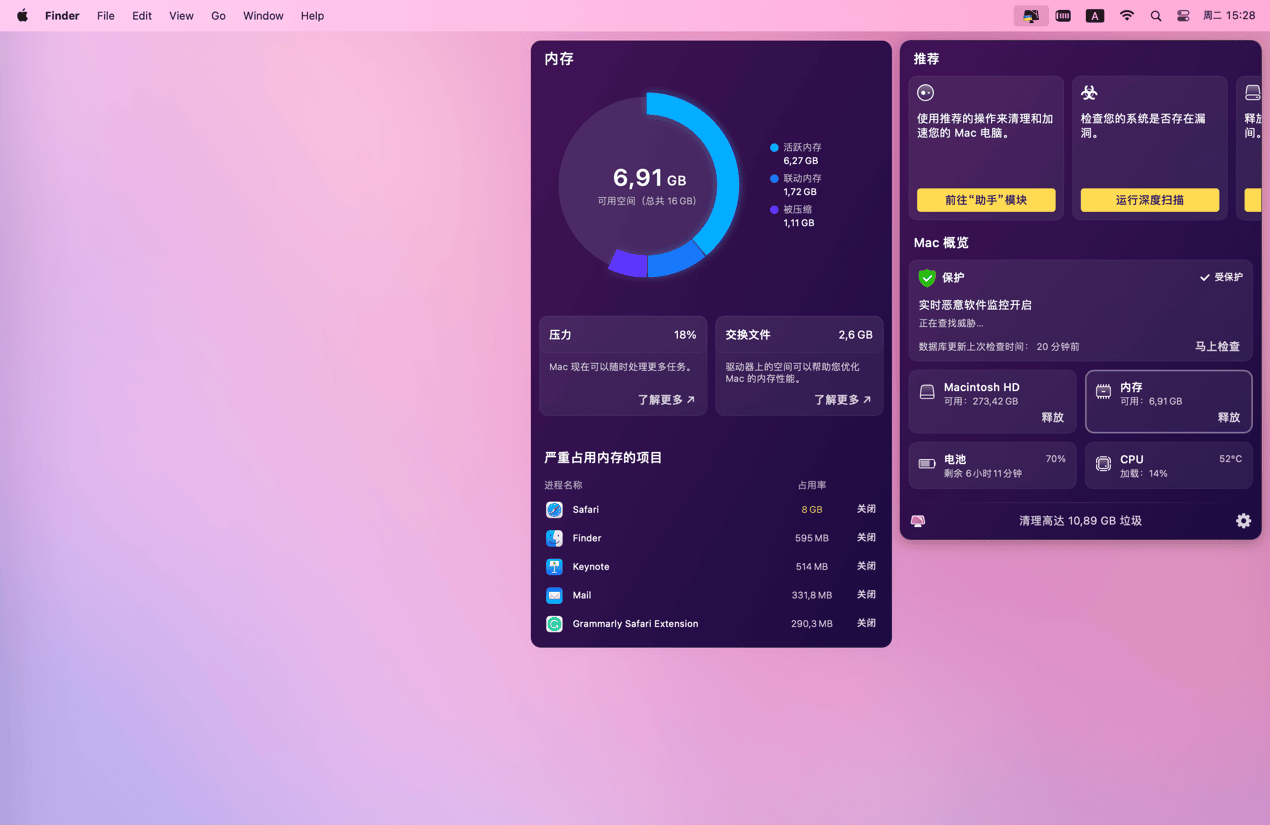
二、在Mac上清除启动项目
每当您启动Mac时,都会启动一些应用程序和服务。 但是某些应用程序会秘密进入启动行,而不会发出通知,这可能会降低Mac的速度。 为了缩短启动时间并优化Mac性能,您应该清除启动项。
只需导航至系统偏好设置>用户和组。 然后,单击“登录项目”。 您可以检查要删除的项目,然后按“-”删除启动项目。 (请参阅如何修复 您的启动盘快满了)
三、关闭Mac视觉效果
通过关闭一些mac OS的动画效果来节省Mac的GPU性能。在最小化窗口和禁用打开的应用程序和桌面图片动画时关闭Dock的Genie效果将使您的Mac速度稍快。
要调整Dock,请单击Apple图标,然后从下拉菜单中选择Dock,然后选择Dock Preferences。使用设置选择最小化窗口下的缩放效果,然后取消选中打开应用程序的动画。
要关闭桌面动画,请单击Apple图标,然后单击系统偏好设置。单击桌面和屏幕保护程序。取消更改图片复选框以使用静态桌面图像。
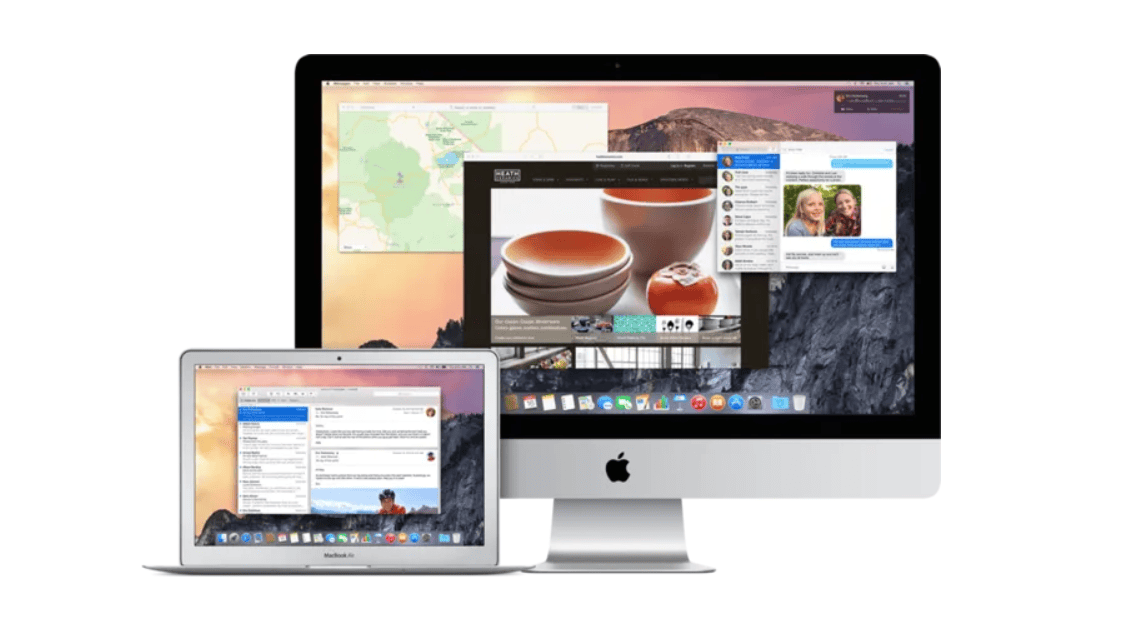
四、更新您的应用
过时的软件运行通常比最新更新慢。这是因为Apple和第三方开发人员一直在努力为Mac优化软件。确保更新所有内容,以通过最新改进来调整Mac。
转到系统偏好设置>软件更新以查找新的macOS更新。启用自动使我的Mac保持最新状态选项,以避免将来出现此麻烦。
五、删除需要消耗大量资源的程序
部分程序占用大量的处理器和内存资源,严重影响计算机整体运行速度,以下介绍如何查找出哪些应用程序正在使用内存资源:
在查找应用程序中,点击应用程序 > 实用程序 > 活动监视器 > 然后单击内存选项卡和 CPU 选项卡
您将看到以所使用内存大小顺序排列的进程。
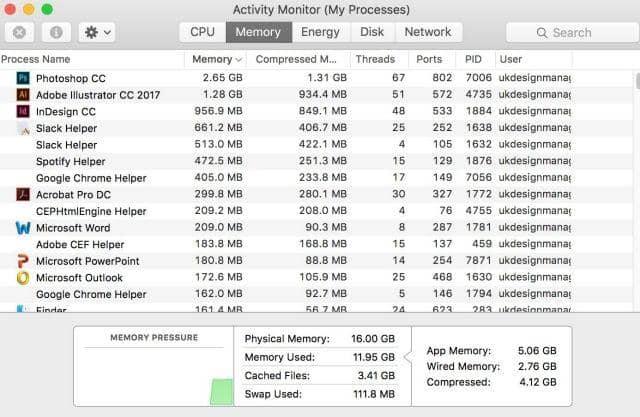
确定是否需要使用正在占用大量资源的程序,或者是否可关闭这些程序。
如果您需要一直使用占用消耗大量内存的程序,考虑安装内存条以获得更多内存(RAM)。可根据需求程度选择合适容量的内存条,普通日常工作及用户安装2G内存条或4G内存条即足够使用,游戏用户或多媒体编辑、设计开发用户需要至少8G内存条或安装双通道内存条获取更大内存以满足需求。
随着电脑使用时间的增长,各种软件也在生成很多垃圾文件,如果不及时清理,可能会造成磁盘空间不足、甚至是内存不足无法正常使用。所以大家记得收藏这篇文章,以后肯定用得上!






